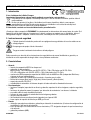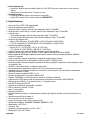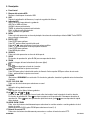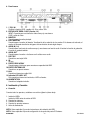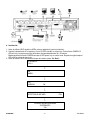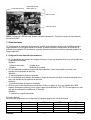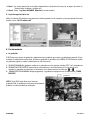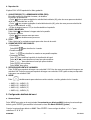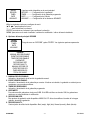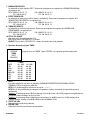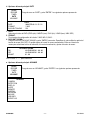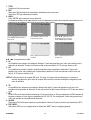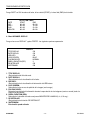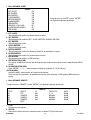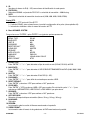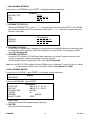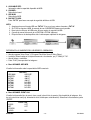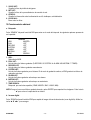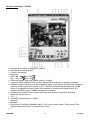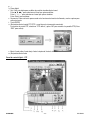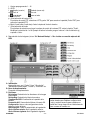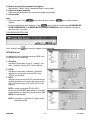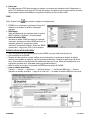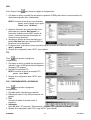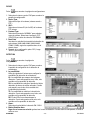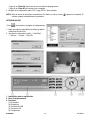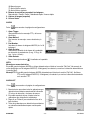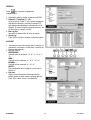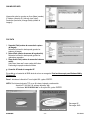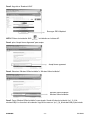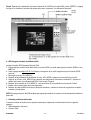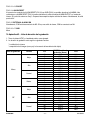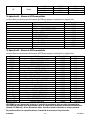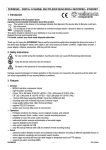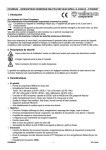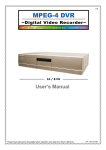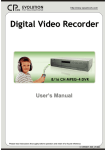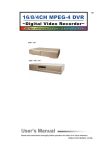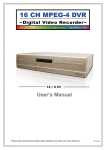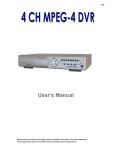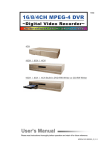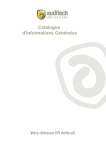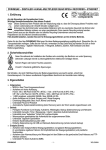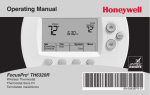Download Manual del usuario
Transcript
DVR4MQAE – VIDEOGRABADORA DIGITAL MULTIPLEXOR QUAD MPEG-4 CANALES + ETHERNET 1. Introducción A los ciudadanos de la Unión Europea Importantes informaciones sobre el medio ambiente concerniente a este producto Este símbolo en este aparato o el embalaje indica que, si tira las muestras inservibles, podrían dañar el medio ambiente. No tire este aparato (ni las pilas, si las hubiera) en la basura doméstica; debe ir a una empresa especializada en reciclaje. Devuelva este aparato a su distribuidor o a la unidad de reciclaje local. Respete las leyes locales en relación con el medio ambiente. Si tiene dudas, contacte con las autoridades locales para eliminación. ¡Gracias por haber comprado la DVR4MQAE! Lea atentamente las instrucciones del manual antes de usarla. Si el aparato ha sufrido algún daño en el transporte no lo instale y póngase en contacto con su distribuidor. Incluye: 1 videograbadora digital, 1 adaptador, software, accesorios, una llave para el HDD y este manual del usuario. 2. Instrucciones de seguridad Cuidado durante la instalación: puede sufrir una peligrosa descarga eléctrica al tocar los cables con un voltaje peligroso. No exponga este equipo a lluvia ni humedad. Tenga en cuenta la existencia de tensión no aislada peligrosa. Daños causados por descuido de las instrucciones de seguridad de este manual invalidarán su garantía y su distribuidor no será responsable de ningún daño u otros problemas resultantes. 3. Características • General: o formato de compresión MPEG4 en tiempo real o grabación de alta resolución: Marco (frame): 720 x 480 píxeles con 30 IPS <NTSC> / 720 x 576 píxeles con 25 IPS <PAL> CIF: 352 x 240 píxeles con 120 IPS <NTSC> / 352 x 288 píxeles con IPS <PAL> o una base de HDD incorporada, capacidad de 250GB / más de 400GB con IDA (Independent Disk Array sistemas de discos independientes) o grabación de audio con 4 canales para la entrada y 2 canales para la salida o calidad de la imagen: Best (mejor), High (alta), Normal (normal) y Basic (básica) o soporta el protocolo PELCO-D o restablecimiento automático del sistema después de haber activado la alimentación de nuevo • Funcionamiento: o funciones Pentaplex (reproducción en directo, grabación, reproducción de las imágenes, copia de seguridad y red) o funciones de grabación manual / programa / por detección de movimientos / con alarma / a distancia o es posible cubrir el canal visualizado en directo o la marca de agua garantiza la autenticidad de las imágenes grabadas o función horario de verano o fácil instalación de una versión mejorada (upgrade) por el puerto USB o hacer copias de respaldo de ficheros por USB y por la red • Evento: o detección avanzada de movimientos, grabación por detección de movimientos (4 factores de configuración de sensibilidad) y fácil función de búsqueda o envío de mensajes a las direcciones de correo electrónico y FTP designadas después de que la alarma haya sido activada o grabación prealarma (8MB). DVR4MQAE -1- VELLEMAN • Control desde la red: o vigilancia a distancia desde un teléfono móvil con 3G & GPRS o desde un ordenador con una conexión internet o vigilancia desde la red para máx. 5 usuarios a la vez • Aparatos externos: o Tiempo de grabación extenso al conectar un sistema IDA. o opción: IDA; conector VGA; cartucho Velleman (DVR/CARTR1) 4. Especificaciones • • • • • • • • • • • • • • • • • • • • • • • • • • • • • • • • • • • • sistema de vídeo: NTSC / PAL seleccionable formato de compresión vídeo: MPEG4 entrada de vídeo: 4 canales, señal de vídeo compuesto 1Vpp / 75 ohm BNC salida de bucle de vídeo (loop): 4 canales, señal de vídeo compuesto 1Vpp / 75 ohm BNC salida de vídeo: o salida monitor principal: señal de vídeo compuesto 1Vpp / 75 ohm BNC o salida de monitor de llamada (call): señal de vídeo compuesto 1Vpp / 75 ohm BNC frecuencia de grabación máx.: o Marco: 720 x 480 píxeles @ 30 IPS (NTSC) o 720 x 576 píxeles @ 25 IPS (PAL) o CIF: 352 x 240 píxeles @ 120 IPS (NTSC) o 352 x 288 píxeles @ 100 IPS (PAL) velocidad de grabación ajustable: o Marco: 30, 15, 7, 3 IPS (NTSC) o 25, 12, 6, 3 IPS (PAL) o CIF: 120, 60, 30, 15 IPS (NTSC) o 100, 50, 25, 12 IPS (PAL) calidad de imagen: Best (mejor), High (alta), Normal (normal) y Basic (básica) capacidad del disco duro: tipo IDE, ATA66, 1 x HDD, capacidad individual de más de 250GB limpieza rápida del HDD: limpieza rápida del "index system" (sistema índice) de los ficheros grabados, 250GB en menos de 2 segundos modo de grabación: manual, programado, por detección de movimientos, alarma frecuencia de actualización de las imágenes: 120 IPS en NTSC y 100 IPS en PAL funciones multiplex: sistema Pentaplex (visualización en directo, grabación, reproducción de las imágenes, copia de seguridad y red) audio E/S: 4 entradas de audio, 2 salidas de audio (mono) zona de detección de movimientos: rejilla de 16 x 12 por cámara para cada canal sensibilidad de la detección de movimientos: 4 niveles con un ajuste preciso de la detección de movimientos grabación prealarma: sí (8MB) sistema de copia de seguridad: USB 1.1 y red Formato de compresión de transmisión: Motion JPEG Ethernet: 10/100 Base-T; soporta el control a distancia y LiveView por Ethernet vigilancia móvil: GPRS para acceder al sistema desde su teléfono móvil (requiere J2ME, MIDP2.0) interface: puertos USB 1.1 (1 en el panel frontal y 1 en el panel trasero) control PTZ: protocolo PELCO-D duración de visualización: programable y ajustable E/S de la alarma: 4 entradas, 1 salida zoom: 2x zoom digital Bloqueo del teclado: sí Restablecimiento del sistema : restablecimiento automático del después de haber activado la alimentación de nuevo detección de pérdida de la imagen: sí título de la cámara: máx. 6 caracteres ajustes de la imagen: matiz / color / contraste / brillo visualización del tiempo: AA/MM/DD, DDMM/AA, MM/DD/AA y OFF Alimentación: 19VCC (incl.) Consumo: 42W temperatura de funcionamiento: de 10°C a 40°C Dimensiones: 343 x 223 x 59mm DVR4MQAE -2- VELLEMAN 5. Descripción a. Panel frontal 1. Bloqueo del cartucho HDD Bloquear o desbloquear el cartucho HDD. 2. USB Soporta la actualización del firmware y la copia de seguridad de ficheros. 3. Indicador LED HDD: el HDD está reproduciendo y grabando. HDD Full: el HDD está lleno. ALARM: la alarma está activada. TIMER: la grabación programada está activada. PLAY: el aparato está reproduciendo. REC: el aparato está grabando 4. MENU Pulse este botón para entrar en el menú principal e introduzca la contraseña por defecto “0000”. Pulse ENTER para confirmar la contraseña. 5. ENTER / SET Pulse ENTER para confirmar. Pulse SET para modificar la posición del canal. Pulse ▲▼◄► para seleccionar el canal que quiere modificar. Pulse + o – para seleccionar el canal que quiere visualizar. Pulse ENTER para confirmar. Pulse MENU para salirse. 6. SEARCH Pulse este botón para entrar en el modo de búsqueda. 7. SLOW En el modo de reproducción, pulse SLOW para una reproducción lenta. 8. ZOOM Amplíe la imagen del canal seleccionado (2x zoom digital). 9. /Pulse para seleccionar el modo de 4 canales. Pulse – para modificar los ajustes en el menú. 10. SEG / + Pulse SEQ para activar la función del monitor de llamada. Vuelva a pulsar SEQ para salirse de este modo. Pulse + para modificar los ajustes en el menú.. 11. POWER (Des)active el DVR4MQAE con este botón. En el modo de grabación, desactive la grabación antes de desactivar el aparato. 12. CH1, CH2, CH3, CH4 Pulse uno de estos botones para seleccionar un canal. 13. REC Activación de la grabación manual. 14. PLAY Reproducción de los últimos ficheros grabados. 15. ▲/ , ▼/ ■, ◄/ , ►/ Pulse ▲▼◄► para desplazar el cursor hacia arriba, hacia abajo, hacia la izquierda o hacia la derecha. En el modo de reproducción: Pulse para hacer una pausa en la reproducción. Pulse ■ para desactivar la reproducción. Pulse para una reproducción rápida hacia atrás y pulse para una reproducción rápida hacia adelante. 16. AUDIO SLOW / ZOOM Pulse estos dos botones simultáneamente para seleccionar los sonidos actuales o sonidos grabados de los 4 canales de audio. Mantenga pulsado SLOW y pulse ZOOM para seleccionar el canal (1-4) 17. Botones de control PTZ Pulse estos dos botones simultáneamente para entrar en o salirse del modo de control PTZ. DVR4MQAE -3- VELLEMAN b. Panel trasero 1. 1.75Ω / HI Si utiliza la función LOOP, cambia a HI. Si no, utilice 75Ω. 2. ENTRADA DE VÍDEO / LOOP (Canales 1-4) INPUT: Conexión para una fuente de video como p.ej. una cámara. LOOP: salida de vídeo. 3. MONITOR Conexión para el monitor principal. 4. CALL MONITOR Conexión para el monitor de llamada. Visualización de la selección de los canales. Si la alarma está activada, el monitor de llamada visualiza las imágenes del canal activa durante algún tiempo. 5. AUDIO IN (1-4) Conexión para una fuente de audio como p.ej. una cámara con función audio. Al activar la función de grabación, el sonido se grabará también. 6. AUDIO OUT Conexión para el monitor o el altavoz con 2 salidas mono audio. 7. PORT D/V Conexión a una tarjeta VGA. 8. IR: Sin uso. 9. PUERTO DISK ARRAY Conexión para el disk array para una extensa capacidad del HDD. 10. PUERTO EXTERNO E/S Conexión a un aparato externo. 11. LAN Conexión a internet por cable LAN. 12. Indicador LED LINK / ACT Si la conexión a internet está activada, el LED se ilumina. 13. ALIMENTATION Conexión al adaptador incluido. 6. Instalación y Conexión a. Conexión Conecte todos los aparatos y establece una red de vigilancia (véase abajo. 1. Instale los HDDs: Instale los HDDs antes de activar el DVR. 2. Conecte las cámaras. 3. Conecte los monitores. 4. Conecte los aparatos externos. 5. Active la alimentación. NOTA: Véase apéndice #1 para las instrucciones de instalación del HDD. NOTA: Véase apéndice #2 para la configuración de los polos del puerto E/S externo. DVR4MQAE -4- VELLEMAN b. Introducción 1. Antes de utilizar el DVR, instale los HDDs (véase el apéndice #1 para la instalación). 2. Conecte la alimentación AC al aparato y a la red. El LED ‘standby’ se volverá rojo. Pulse el botón POWER. El LED está rojo. La puesta en marcha del sistema dura aproximadamente 10 a 15 minutos. Mantenga pulsado el botón POWER hasta que el LED ‘power’ rojo se vuelve verde. Después de algún tiempo el LED verde se vuelve de nuevo rojo. 3. Antes de utilizar el DVR, introduzca el tiempo del sistema (véase “9.d. Date”). SYSTEM INIT… 1234 ↓ OK AUDIO ↓ OK AUDIO M OK ↓ DETECTING MASTER HDD DETECTING SLAVE HDD OK FAIL ↓ VERSION 1039-09-H6-04-AA-08 SYSTEM NTSC - 783 - DVR4MQAE -5- VELLEMAN Fecha del sistema Capacidad de los HDDs internos Sobre-escribir Título del canal NOTA: Si el mensaje “HDD not found” aparece, consulte el apéndice # 1. Esto podría resultar de una instalación incorrecta del HDD. 7. Otras funciones La “Configuración de la detección de movimientos” permite ajustar diferentes factores de la sensibilidad basados según el ambiente. La “Búsqueda rápida de un evento” le permite examinar la configuración de los factores de detección de movimientos. De esta manera, es posible ajustar la detección de tal manera que puede grabar cada imagen importante. a. Configuración de la detección de movimientos 1. LS: La sensibilidad que compara dos imágenes diferentes. Cuanto más pequeño sea el valor, más sensible será la capacidad de detección. Aplicación ~ *Vibración del entorno *Cambio de luz *Sombra *Reflexión de un espejo 2. SS: La sensibilidad en relación al tamaño del objeto detectado. Cuanto más pequeño sea el valor, más sensible será la capacidad de detección. Aplicación ~ *Tamaño diferente del objeto en la pantalla. 3. TS: La sensibilidad que determina que compara el tiempo de activación del objeto. Cuanto más pequeño sea el valor, más sensible será la capacidad de detección. Aplicación ~ *Velocidad diferente del objeto en movimiento. 4. RE: Este valor es una referencia para la detección. El valor por defecto es 10, lo que significa que el DVR compara 10 imágenes continuas a la vez según el grado de sensibilidad LS, SS y TS. Por consiguiente, un valor más grande aumentará la sensibilidad de la detección. Aplicación ~ * Cambio lento y regular del entorno. Escenario: Almacén Un otro entorno requiere una otra configuración. El siguiente ejemplo sirve sólo de referencia. Entrada Puerta trasera Acera Ventana DVR4MQAE LS 10 8 5 12 SS 2 1 2 2 -6- TS 2 2 2 10 RE 10 10 10 10 VELLEMAN Nota 1: Los valores para entrar en el sistema dependerá de la situación real (como p.ej. el ángulo de la lente, la distancia entre la cámara y el objeto etc.) Nota 2: Véase “9.g. Menú ADVANCE_Detection” para más detalles. b. Copia de seguridad de la red Utilice el software AP para hacer una copia de los ficheros grabados en el ordenador y para reproducirlos Para más detalles, véase “10.f. El software AP”. 8. Funcionamiento a. La grabación El DVR ofrece tres modos de grabación: grabación manual, grabación por eventos y grabación programada. Si, por accidente, la alimentación está cortada, los ficheros grabados se guardarán en los HDDs. El DVR volverá al estado de grabación original en cuanto la alimentación se active de nuevo. 1. GRABACIÓN MANUAL (grabación continua): la grabación se activa al pulsar el botón “REC” (“●”) manualmente. 2. GRABACIÓN POR EVENTOS (activación por un movimiento o una alarma externa): Si esta función está activada, la grabación se activará por un movimiento o una alarma externa. Se indica por “ ” y “ ”. 3. GRABACIÓN PROGRAMADA (tiempo programado): La grabación se programa con el temporizador (“TIMER RECORD”). grabación NOTA: Si los HDDs están llenos en el modo de grabación O/W, es posible que los ficheros anteriormente grabados se sobre-escriban sin notificación. DVR4MQAE -7- VELLEMAN b. Reproducción Al pulsar PLAY el DVR reproducirá la última grabación. 1. AVANCE RÁPIDO (F.F.) & REBOBINADO RÁPIDO (REW): Es posible modificar la velocidad al avanzar y al rebobinar. En el modo de reproducción: *Pulse” ” una vez para cuadruplicar la velocidad hacia adelante (4X), pulse dos veces para una velocidad de 8X etc. La velocidad máx. es 32X. *Pulse ” ” una vez para cuadruplicar la velocidad hacia atrás (4X), pulse dos veces para una velocidad de 8X etc. La velocidad máx. es 32X. *El tipo de imagen (marco o CIF) se visualiza también en la pantalla. 2. PAUSA / IMAGE JOG: Pulse el botón “ ” para detener la imagen actual en la pantalla. En el modo de pausa: *Pulse” ” para avanzar marco por marco. *Pulse” ” para rebobinar marco por marco. 3. STOP: Pulse el botón “■” en cualquier momento para volver al modo de control. 4. CONMUTAR ENTRE LOS CANALES: *Visualización: Pulse MODE “ ” para visualizar los 4 canales. *Pantalla completa: Pulse+” o “ ” para visualizar los canales en una pantalla completa. *Conmutador de canal: Pulse “SET” para modificar la posición de visualización del canal. Pulse “▲▼◄►“ para seleccionar el canal que quiere modificar. Pulse “+” o “-” para seleccionar el canal que quiere visualizar. Pulse “ENTER” para confirmar. Pulse “MENU” para salirse. 5. REPRODUCCIÓN LENTA DE LA IMAGEN: Pulse “SLOW” para reproducir la imagen a una velocidad 1/4X. Pulse dos veces para reproducir la imagen a una velocidad 1/8X. Pulse tres veces para reproducir la imagen a una velocidad 1/16X y pulse cuatro para reproducir la imagen a una velocidad 1/32X. 6. AUDIO: Pulse “ ” simultáneamente para seleccionar sonidos actuales o sonidos grabados de los 4 canales. * AUDIO 1 (L) ; AUDIO 1 (P) * AUDIO 2 (L) ; AUDIO 2 (P) * AUDIO 3 (L) ; AUDIO 3 (P) * AUDIO 4 (L) ; AUDIO 4 (P). 9. Configuración detallado del menú a. Acceso al menú Pulse “MENU” para entrar en el menú principal. La contraseña por defecto es 0000. Introduzca la contraseña por defecto y pulse “ENTER” (para modificar la contraseña, véase “9.k. Menú ADVANCE_System”). Consejo: la contraseña por defecto es “0000”. Pulse “ENTER” 4 veces en lugar de utilizar “+” o “-” para seleccionar “0” “0” “0” “0”. DVR4MQAE -8- VELLEMAN (MENU) RECORD TIMER DATE ADVANCE 4 opciones están disponibles en el menú principal: RECORD -------- Configuración de la grabación. TIMER ----------- Configuración de la grabación programada. DATE ------------- Configuración de la fecha. ADVANCE ------- Configuración de las funciones ADVANCE. Utilice las siguientes teclas para configurar el menú: “▲▼◄►“ para desplazar el cursor. “+, -” para seleccionar los números. “ENTER“ para entrar en el submenú / para confirmar la selección. “MENU“ para entrar en el menú visualizado / confirmar la modificación / salirse del menú visualizado b. Opciones del menú principal: RECORD (MENU) RECORD TIMER DATE ADVANCE Ponga el cursor en “RECORD” y pulse ”ENTER”. Las siguientes opciones aparecerán: RECORD MANUAL RECORD ENABLE EVENT RECORD ENABLE TIMER RECORD ENABLE OVERWRITE RECORD IMG SIZE RECORD QUALITY MANUAL RECORD IPS EVENT RECORD IPS TIMER RECORD IPS TOTAL IPS SHARE 1. MANUAL RECORD ENABLE: Activación / desactivación de la función de grabación manual. 2. EVENT RECORD ENABLE: Activación / desactivación de la grabación por eventos. Al activar esta función, la grabación se activará por un movimiento o por una alarma externa. 3. TIMER RECORD ENABLE: Activación / desactivación de la grabación programada. 4. OVERWRITE: Para sobre-escribir grabaciones viejos en el HDD. Si el HDD está lleno en el modo O/W, las grabaciones anteriores se sobre-escribirán sin notificación. 5. RECORD IMG SIZE: Dos opciones de grabación están disponibles: MARCO & CIF. Antes de modificar el tamaño de la imagen grabado, desactive la grabación. 6. RECORD QUALITY: Cuatro ajustes de calidad están disponibles: Best (mejor), High (alta), Normal (normal) y Basic (básica). DVR4MQAE -9- VELLEMAN 7. MANUAL RECORD IPS: La grabación se active al pulsar “REC”. Seleccione las imágenes por segundo de la GRABACIÓN MANUAL. Las opciones son: NTSC: MARCO: 30, 15, 7, 3 PAL: MARCO: 25, 12, 6, 3 CIF: 120, 60, 30, 15 CIF: 100, 50, 25, 12 8. EVENT RECORD IPS: La grabación se active por un evento (alarma y movimiento). Seleccione las imágenes por segundo de la GRABACIÓN POR EVENTOS. Las opciones son: NTSC: MARCO: 30, 15, 7, 3 PAL: MARCO: 25, 12, 6, 3 CIF: 120, 60, 30, 15 CIF: 100, 50, 25, 12 9. TIMER RECORD IPS: La grabación se active por temporizador. Seleccione las imágenes por segundo de la GRABACIÓN PROGRAMADA. Las opciones son: NTSC: MARCO: 30, 15, 7, 3 PAL: MARCO: 25, 12, 6, 3 CIF: 120, 60, 30, 15 CIF: 100, 50, 25, 12 10. TOTAL IPS SHARE: Este menú tiene dos configuraciones IPS: FIX: IPS por canal = RECORD IPS ÷ 4 canales GROUP: IPS por canal = RECORD IPS ÷ número de canales que están grabando. c. Opciones del menú principal: TIMER (MENU) RECORD TIMER DATE ADVANCE DATE OFF DAILY SUN MON-FRI OFF OFF OFF Ponga el cursor en “TIMER” y pulse ”ENTER”. Las siguientes opciones aparecerán: TIMER HH : MM 00 : 00 08 : 00 06 : 00 00 : 00 00 : 00 00 : 00 00 : 00 HH : MM 00 : 00 18 : 00 23 : 00 00 : 00 00 : 00 00 : 00 00 : 00 1. DATE: Es posible seleccionar una fecha de grabación (SUN/MON/TUE/WED/THU/FRI/SAT/MON–FRI/SATSUN/DAILY/OFF) para activar la grabación. NOTA 1: Es posible modificar la fecha con las teclas “+” o “-”. NOTA 2: hay dos posibilidades para programar la grabación si quiere seleccionar el temporizador pasando medianoche: Ejemplo 1: Si quiere programar el DVR de domingo a las 23:30 a lunes a las 23:30, programe el temporizador de la siguiente manera: domingo de 23:30 a 23:30. Ejemplo 2: Si quiere programar el temporizador de domingo a las 08:00 a lunes a las 15:00, configure de la siguiente manera: domingo a las 08:00 a 00:00 y lunes de 00:00 a 15:00. 2. START HH / MM: Seleccione la hora inicial de grabación. 3. END HH / MM: Seleccione la hora de desactivación de la grabación. DVR4MQAE - 10 - VELLEMAN d. Opciones del menú principal: DATE (MENU) RECORD TIMER DATE ADVANCE Ponga el cursor en “DATE” y pulse ”ENTER”. Las siguientes opciones aparecerán: DATE 2006-FEB-08 13 : 55 : 22 Y-M-D ON DATE FORMAT DAYLIGHT SAVING 1. DATE: Seleccione la fecha del DVR (YEAR (año) / MONTH (mes) / DAY (día) / HOUR (hora) / MIN / SEC) 2. FORMAT: Tres formatos de configuración de la fecha: Y-M-D, M-D-Y, D-M-Y. 3. DAYLIGHT SAVING: Ponga el cursor en “DAYLIGHT SAVING” y pulse “ENTER” para entrar. Especifique si quiere utilizar la opción del horario de verano (ON / OFF). Es posible ajustar el horario de verano manualmente. Entre en el horario de verano para seleccionar la hora de activación, la hora de desactivación y ajustar el horario de verano. DAYLIGHT SAVING 4th-SUN-MAR 01 : 00 : 00 4th-SUN-MAR 01 : 00 : 00 01 : 00 ON OFF ADJUST NOTA: Pulse “+” “-” para seleccionar. e. Opciones del menú principal: ADVANCE (MENU) RECORD TIMER DATE ADVANCE Ponga el cursor en “ADVANCE” y pulse ”ENTER”. Las siguientes opciones aparecerán: ADVANCE CAMERA DETECTION DISPLAY ALERT REMOTE SYSTEM NETWORK BACKUP HDD INFO EVENT LOG DVR4MQAE - 11 - VELLEMAN f. Opciones del menú principal: CAMERA TITLE 01 02 03 04 PRE BRIG 110 110 110 110 NEXT CONT 128 128 128 128 CAMERA SATU 128 128 128 128 HUE 128 128 128 128 COV NO NO NO NO REC YES YES YES YES 1. TITLE: Ponga el cursor en el título que quiere modificar y pulse “ENTER” para acceder a la pantalla de ajuste. Atribuya un título a cada canal (máx. 6 caracteres (letras o símbolos…)); el título por defecto es el número del canal. 2. BRIG / CONT / SATU / HUE: Ajuste el brillo, el contraste, la saturación y el matiz de cada canal. El nivel es de 0 a 255. El valor por defecto de BRIG (brillo) es 110, otros son de 128. 3. COV (COVER): Seleccione “YES” para ocultar el canal seleccionado que está grabando. está función está activado, “COV” se visualizará en la pantalla. 4. REC (RECORD): Seleccione “YES” para activar la grabación; seleccione “NO” para desactivarla. 5. PRE / NEXT: Seleccione “PRE” para ir a la página anterior; Seleccione “NEXT” para ir a la página siguiente. NOTA: TITLE: 6 caracteres (caracteres o símbolos). BRIG: de 0 a 255, el valor por defecto es 110. CONT: de 0 a 255, el valor por defecto es 128. SATU: de 0 a 255, el valor por defecto es 128. HUE: de 0 a 255, el valor por defecto es 128. CONV: YES o NO. REC: YES o NO. g. Menú ADVANCE: DETECTION Ponga el cursor en “DETECTION” y pulse ”ENTER”. Las siguientes opciones aparecerán: DETECTION DETECTION SETUP DETECTION TIMER CONFIGURACIÓN DE LA DETECCIÓN TITLE 01 02 03 04 PRE DVR4MQAE DET ON ON ON ON NEXT AREA SETUP SETUP SETUP SETUP DETECTION LS SS 07 03 07 03 07 03 07 03 - 12 - TS 02 02 02 02 RE 10 10 10 10 ALARM OFF LOW HIGH OFF VELLEMAN 1. TITLE: Visualiza el título de cada canal. 2. DET: Seleccione “ON” para activar la detección por movimientos para cada canal. Seleccione “OFF” para desactivar la función. 3. AREA: Pulse “ENTER” para configurar la zona detección. Los pequeños bloques rosas representan la zona no cubierta por la función de la detección de movimientos. Los pequeños bloques blancos representan la zona cubierta por la función. Pulse “ENTER” para introducir el punto inicial Varias zonas Pulse ◄ o ► para seleccionar la anchura de la zona Pulse ◄ o ► para seleccionar la altura de la zona y vuelva a pulsar “ENTER” para confirmar Pulse “-“para seleccionar la zona completa Pulse “+“para desactivar la zona de detección ▲▼◄►: navegue entre los objetivos. 4. LS: La sensibilidad que compara dos imágenes diferentes. Cuanto más pequeño sea el valor, más sensible será la capacidad de detección. El valor más elevado es 00, el valor más bajo es 15. El valor por defecto es 07. 5. SS: La sensibilidad en relación al tamaño del objeto detectado (número de bloques detectados). Cuanto más pequeño sea el valor, más sensible será la capacidad de detección. El valor más elevado es 00, el valor más bajo es 15. El valor por defecto es 03. NOTA: El valor por defecto de la opción SS es 03. Por tanto, si 3 bloques han sido detectados, el sistema se activará. Asegúrese de que el valor de la opción SS sea inferior al número de bloques configurados como zona de detección. 6. TS: La sensibilidad que determina la duración de detección del objeto. Cuanto más pequeño sea el valor, más sensible será la capacidad de detección. El valor más elevado es 00, el valor más bajo es 15. El valor por defecto es 02. 7. RE: El valor RE es una referencia para la detección. El valor por defecto es 10 lo que implica que el DVR compara 10 imágenes continuas a la vez según la sensibilidad de LS, SS y TS. Por consiguiente, Cuanto más grande sea el valor, más sensible será la capacidad de detección. 8. ALARM: Seleccione LOW / HIGH para seleccionar la polaridad de la alarma. El valor por defecto está desactivado (OFF). 9. PRE / NEXT: Seleccione “PRE” para ir a la página anterior; Seleccione “NEXT” para ir a la página siguiente. DVR4MQAE - 13 - VELLEMAN TEMPORIZADOR DE DETECCIÓN Ponga “DATE” en ON. Introduzca la fecha, la hora inicial (START) y la hora final (END) de la función. DATE OFF DAILY SUN MON-FRI DETECTION TIMER START END 00 : 00 00 : 00 08 : 00 18 : 00 06 : 00 23 : 00 00 : 00 00 : 00 h. Menú ADVANCE: DISPLAY Ponga el cursor en “DISPLAY” y pulse ”ENTER”. Las siguientes opciones aparecerán: TITLE DISPLAY DATE DISPLAY HDD INFO LOSS SCREEN PLAYBACK INFO DWELL DURATION (SEC) DE-INTERLACE WATERMARK DISPLAY ON ON ON BLUE NORMAL 2 ON ON 1. TITLE DISPLAY: (Des)activación del título del canal. 2. DATE DISPLAY: (Des)activación de la visualización de la fecha. 3. HDD INFO: (Des)activación de la visualización de información del HDD interno. 4. LOSS SCREEN: Selección del color en caso de pérdida de la imagen (azul o negro) 5. PLAYBACK INFO: Determine la posición de la información durante la reproducción de las imágenes (centro o normal (tecla a la izquierda de la pantalla). 6. DWELL DURATION (SEC): Selección de la duración de cada canal para el MONITOR DE LLAMADA (2, 4, 8, 16 seg.). 7. DE-INTERLACE: (Des)activación de la función “DE-INTERLACE”. 8. WATERMARK: Esta función queda activada. DVR4MQAE - 14 - VELLEMAN i. Menú ADVANCE: ALERT ALERT EXT. ALERT INT. BUZZER KEY BUZZER VLOSS BUZZER MOTION BUZZER ALARM BUZZER HDD BUZZER HDD NEALY FULL (GB) ALARM DURATION (SEC) PRE-ALARM ON ON ON ON ON ON ON 05 05 ON Ponga el cursor en “ALERT” y pulse ”ENTER”. Las siguientes opciones aparecerán: 1. EXT. ALERT: (Des)activación del sonido si la alarma externa se activa. 2. INT. BUZZER: (Des)activación del sonido de KEY / VLOSS / MOTION / ALARM / HDD FULL. 3. KEY BUZZER: (Des)activación del sonido. 4. VLOSS BUZZER: (Des)activación del sonido. 5. MOTION BUZZER: (Des)activación del sonido si la alarma por detección de movimiento se activa. 6. ALARM BUZZER: (Des)activación del sonido si la alarma interna se activa. 7. HDD BUZZER: (Des)activación del sonido si el HDD está lleno. 8. HDD NEARLYFULL (GB): Si el sonido del HDD está activado, puede elegir si quiere recibir un mensaje en cuanto la capacidad del HDD es xxx GB. 9. ALARM DURATION (SEC): Pulse “ENTER”, “+” o “-” para configurar el tiempo de grabación (5, 10, 20, 40 seg.). 10. PRE-ALARM: Activación (8MB) / desactivación de la función de prealarma. Si las funciones de prealarma y de grabación por eventos están activadas, el DVR grabará 8MB antes de la alarma. j. Menú ADVANCE: REMOTE Ponga el cursor en “REMOTE” y pulse ”ENTER”. Las siguientes opciones aparecerán: REMOTE TITLE 01 02 03 04 PRE DEVICE PTZ CAMERA CAMERA CAMERA NEXT ID 001 002 003 004 PROTOCOL P–D NORMAL NORMAL NORMAL RATE 02400 02400 02400 02400 1. TITLE: El título para cada cámara. 2. DEVICE: Seleccione si quiere controlar la cámara normal o la cámara PTZ para cada canal. DVR4MQAE - 15 - VELLEMAN 3. ID: Introduzca el número de ID (0 ~ 255) como número de identificación de cada aparato. 4. PROTOCOL: Seleccione NORMAL o el protocolo PELCO-D. La velocidad de transmisión = 2400 bits/seg. 5. RATE: Seleccione la velocidad de transmisión de cada canal (2400, 4800, 9600, 19200, 57600). Control PTZ: 1. El aparato: PTZ / protocolo Pelco-D PTZ. 2. Conexión (RS485): véase el panel trasero / consulte la configuración de los polos (véase apéndice #2). 3. Instrucciones detalladas: véase el manual del usuario del PTZ. k. Menú ADVANCE: SYSTEM Ponga el cursor en “SYSTEM” y pulse ”ENTER”. Las siguientes opciones aparecerán: SERIAL TYPE BAUD RATE HOST ID PASSWORD RESET DEFAULT CLEAR HDD UPGRADE AUTO KEYLOCK LANGUAGE VERSION VIDEO FORMAT SYSTEM RS-485 02400 003 0000 RESET MASTER NO NEVER ENGLISH 1030-08-H3-04-V354-07 NTSC 1. SERIAL TYPE: Pulse “ENTER”, “+” o “-” para determinar el tipo de control en serie (RS-485, RS-232) del DVR. 2. BAUD RATE: Pulse “ENTER”, “+” o “-” para determinar la VELOCIDAD DE TRANSMISIÓN del DVR (2400, 9600, 19200, 57600). 3. HOST ID: Pulse “ENTER”, “+” o “-” para determinar ID del DVR (0 ~ 255). 4. PASSWORD: Pulse “ENTER”, “+” o “-” para definir la contraseña para acceder al DVR. 5. RESET DEFAULT: Pulse “ENTER” y seleccione “YES” para confirmar o “NO” para borrar. 6. CLEAR HDD: Pulse “ENTER” y “YES” para borrar el HDD o “NO” para cancelar. En esta función, pulse“+” o “-” para seleccionar el HDD MAESTRO, HDD ESCLAVO o DISK ARRAY que quiere borrar. 7. UPGRADE: Pulse “ENTER” y seleccione “YES” para confirmar o “NO” para borrar. 8. AUTO KEYLOCK: Determine el tiempo de bloqueo automático (Nunca / 10 seg. / 30 seg. / 60 seg.). 9. LANGUAGE: Sólo inglés. 10. VERSION: La información sobre la versión del firmware mencionada en la pantalla. 11. VIDEO FORMAT: La información sobre el formato de las grabaciones del DVR mencionada en la pantalla. DVR4MQAE - 16 - VELLEMAN l. Menú ADVANCE: NETWORK Ponga el cursor en “NETWORK” y pulse ”ENTER”. Las siguientes opciones aparecerán: NETWORK NETWORK TYPE DNS PORT STATIC 192.168.001.010 8000 1. NETWORK TYPE (STATIC): Seleccione “NETWORK TYPE” y pulse “+” o “-” para determinar el tipo de red como STATIC. Pulse “ENTER” para acceder al submenú de red. En este submenú, utilice la tecla “+” o “-” para entrar cualquier información necesaria. Véase abajo. STATIC IP GATEWAY NETMASK 192.168.001.010 192.168.001.0 → 255 252.252.252.000 2. NETWORK TYPE (DHCP): La función DHCP (Dynamic Host Configuration Protocol / protocolo de asignación dinámico de direcciones) debe ser asegurado por router (enrutador) o cable de red módem con el servicio DHCP. Para determinar el DHCP, véase “10.f. El software AP”. 3. NETWORK TYPE (PPPoE): La función PPPoE (protocolo PPP en Ethernet) debe comprender un “username” (nombre de usuario) y una “password” (contraseña), obtenidos del proveedor de acceso a internet. Para más detalles sobre la configuración PPPoE, véase “10.f. El software AP ”. Nota: Las redes DHCP y PPPoE requieren el servicio DDNS para que el “hostname” (nombre de anfitrión), coincida con la dirección IP dinámica. Para más detalles, véase “10.f. El software AP – DDNS”. m. Menú ADVANCE: BACKUP Ponga el cursor en “BACKUP” y pulse ”ENTER”. Las siguientes opciones aparecerán: BACKUP USB BACKUP Seleccione “USB BACKUP” y pulse “ENTER”. START TIME END TIME AVAILABLE SIZE CHANNEL HDD NUM BACKUP TO USB USB BACKUP 2005-10-27 11 : 25 : 46 2005-10-27 11 : 50 : 58 0512 MB 05 MASTER START 1. START TIME: Seleccione la hora inicial del backup (copia de seguridad). 2. END TIME: Seleccione la hora final del backup. DVR4MQAE - 17 - VELLEMAN 3. AVAILABLE SIZE: Información sobre la capacidad disponible del USB. 4. CHANNEL: Selección del canal. 5. HDD NUM: Selección del HDD. 6. BACKUP TO USB: Pulse “ENTER” para hacer una copia de seguridad del fichero al USB. NOTA: 1. 2. 3. 4. 5. Asegúrese de que el formato USB sea “FAT 32”. Si no es el caso, primero formatee a “FAT 32”. Si el DVR no soporta el USB, el mensaje de error “USB ERROR” aparece en la pantalla. Borre todos los ficheros del USB antes de hacer copias de seguridad al USB. Consulte el manual del usuario de un DVD R/W o CD R/W (opciones). El tipo de ficheros de backup utiliza sólo el software para reproducir las imágenes. REPRODUCIR LAS IMÁGENES DEL USB DESDE EL ORDENADOR • • • • Abra el programa “Video Player” (C:\Program Files\Video Server E\Video Player). Localice el fichero backup en la tarjeta de memoria o el ordenador, p.ej. F:”CH04_01”.787. Abra el fichero y conviértalo. Pulse “PLAY” para reproducir las imágenes. n. Menú ADVANCE: HDD INFO Visualice la información sobre la capacidad del HDD conectado. HDD NUM MASTER EXT001 EXT002 EXT003 EXT004 EXT005 EXT006 HDD INFO HDD SIZE 400.517 400.517 400.517 NO HDD NO HDD NO HDD NO HDD o. Menú ADVANCE: EVENT LOG Visualice la información (tipo de evento, hora y canal) sobre la lista de eventos (lista de pérdida de imágenes, lista de red y otras listas como p.ej. alimentación on/off, desbloqueo, reinicialización). Seleccione la lista deseada y pulse “ENTER”. VLOSS NET OTHERS CLEAR DVR4MQAE EVENT LOG LIST LIST ALL - 18 - VELLEMAN 1. VLOSS LIST: Visualice la lista de pérdida de imágenes. 2. NET LIST: Visualice la lista de los procedimientos de conexión de red. 3. OTHERS: Visualice la información sobre la alimentación on/off, desbloqueo, reinicialización. 4. CLEAR ALL: Borre todas las listas. 10. Funcionamiento adicional a. Búsqueda Pulse “SEARCH” del panel frontal del DVR para entrar en el modo de búsqueda. las siguientes opciones aparecerán en la pantalla: HDD FULL RECORD SYSTEM ALARM MOTION TIME SEARCH MASTER LIST LIST LIST LIST LIST SEARCH 1. HDD: Selección del HDD. 2. FULL LIST: Lista de todos los ficheros grabados (R: RECORD / S: SYSTEM / A: ALARM / MS: MOTION / T: TIMER). 3. RECORD LIST: Lista de todos los ficheros grabados manualmente. 4. SYSTEM LIST: Lista de los ficheros grabados por el sistema. En el modo de grabación continua, el DVR guardará un fichero de grabación cada hora. 5. ALARM LIST: Lista de los ficheros grabados activados por una alarma. 6. MOTION LIST: Lista de los ficheros grabados activados por un movimiento. 7. TIME SEARCH: Búsqueda por una fecha especifica (YEAR / MONTH / DAY / HOUR / MIN). NOTA: Ponga el cursor en el fichero grabado deseado y pulse “ENTER” para reproducir las imágenes. Pulse la tecla “■” para volver a la reproducción en directo. b. 2x zoom digital Pulse “ZOOM” del panel frontal del DVR para ampliar la imagen del canal seleccionado (zoom digital 2x). Utilice las teclas “▲▼◄► “ para navegar. DVR4MQAE - 19 - VELLEMAN 1. Vuelva a pulsar “ZOOM” para salirse de la imagen. 2. Utilice las teclas “▲▼◄► “ para desplazarse en la imagen. c. Bloqueo 1. Bloqueo: - Pulse las teclas “MENU” + “ENTER” para bloquear. - Bloqueo automático: véase “9.k. Menú ADVANCE_System”. 2. Desbloqueo: Pulse una tecla (salvo las teclas “SHIFT” y “POWER”) e introduzca la contraseña para salirse del modo de bloqueo. 3. La contraseña: Para la configuración de la contraseña, véase “9.k. Menú ADVANCE_ System ”. d. El sistema N/P 1. Pulse “POWER” para desactivar el aparato y vuelva a pulsar “POWER” + “►“ para cambiar al sistema PAL (mantenga pulsado hasta que el monitor visualice la imagen del DVR). 2. Pulse “POWER” para desactivar el aparato y vuelva a pulsar “POWER” + “◄“ para cambiar al sistema NTSC (mantenga pulsado hasta que el monitor visualice la imagen del DVR). e. Instalar una versión mejorada del USB (upgrade) Utilice el USB para instalar una versión mejorada. Primero, formatee la memoria del USB. 1. Contacte con su distribuidor para obtener los ficheros de mejora. 2. Guarde los ficheros de mejora en el USB (no modifique el nombre de los ficheros). 3. Diríjase a “MAIN MENU – SYSTEM - UPGRADE” y pulse “ENTER”. 4. Seleccione “YES” y vuelva a pulsar “ENTER” para confirmar. DVR4MQAE - 20 - VELLEMAN NOTA: 1. Asegúrese de que el formato USB sea “FAT 32”. 2. Si el DVR no soporta el USB, el mensaje de error “USB ERROR” aparece en la pantalla. f. El software AP INSTALACIÓN DEL SOFTWARE 1. Introduzca el CD en el lector. El software empezará a instalar la aplicación. 2. El ordenador ejecutará automáticamente el fichero de configuración (setup). 3. Después de la configuración, el icono “ “ aparece en el escritorio. FUNCIONAMIENTO DEL SOFTWARE 1. Conecte el DVR con un cable de red RJ45 al ordenador. 2. Configuración de la red local LAN: El protocolo IP por defecto es “192.168.1.10”, nombre de anfitrión y la contraseña por defecto son “admin”. Configure la dirección IP del ordenador como “IP: 192.168.1.XXX (1~255, salvo 10)” (para configurar el ordenador y el DVR bajo el mismo nombre de dominio). 3. Haga click dos veces en e entre en la página de ingreso (login). Introduzca 192.168.1.10 y admin en la página. Después de la conexión del ordenador a la red LAN, modifique la configuración de esta red en el DVR o en la configuración del sistema del software AP. 4. Tipo de red ~ IP estático: Configure la información de red en el menú del DVR (véase “9.l. Menú ADVANCE_Network) o en la configuración del software AP (véase “9.m. Menú ADVANCE_Backup”). Tipo de red ~ IP dinámico (DHCP y PPPoE): Configure la información de red en la configuración del software AP. Para más detalles sobre la configuración del DHCP y del PPPoE, véase “10.f. DHCP” y “10.f. PPPoE”. 5. Después de haber introducido todo, haga clic dos veces en para acceder a la página de ingreso (login). Introduzca el nombre de usuario, la contraseña y el IP (IP estático) o el nombre de anfitrión (IP dinámico). Haga clic en el botón verde para hacer la conexión. 6. LOGIN AP: Explicación de los iconos. Libreta de direcciones: P: Pulse este botón para añadir una dirección IP a la libreta de direcciones o para seleccionar una dirección predefinida. Programa de reproducción: Pulse este botón para acceder a y reproducir los ficheros grabados y guardados en el PC. Búsqueda: busque las direcciones IP disponibles en la red local modifique la configuración de la red del DVR. Copia: Pulse este botón para copiar todos los ficheros de instalación que permiten guardar la configuración del servidor en el caso de que quiere instalar el software en otro ordenador. NOTA: La versión del software se visualizará en la página de ingreso (login). 7. Introducción al funcionamiento básico: Panel de control del servidor web. DVR4MQAE - 21 - VELLEMAN Panel de control digital ~ 4CH DVR a. b. c. d. Velocidad de transmisión de imágenes por segundo Velocidad de transmisión de datos Conexión / desconexión Resolución: NTSC: 320 × 228 ; 640 × 456 PAL: 320 × 276 ; 640 × 552 e. Calidad de la imagen (High (alta), Medium (media), Low (baja)) f. Captura de imagen (snapshot): Pulse este botón para guardar una captura de la imagen en la pantalla. g. Grabación: Al pulsar este botón, el servidor empezará a grabar. Vuelva a pulsar este botón para desactivar la grabación. El fichero grabado se guardará en el PC. Cada fichero guardado puede contener máx. 18.000 marcos. Si la capacidad está llena, el nuevo fichero grabado se guardará como segundo fichero. Si la capacidad del HDD es inferior a 200MB, la grabación se desactivará. h. Configuración del sistema: Pulse este botón para entrar en la página de configuración del servidor. i. Número de usuarios en línea j. CH 1 ~ 4 k. Visualización simultánea de los 4 canales l. Búsqueda m. Grabación n. Stop (parada) / Fast Rewind (rebobinado rápido) / Fast Forward (avance rápido) / Pause (pausa) / Slow Playback (reproducción lenta) / Play (reproducción normal) o. + DVR4MQAE - 22 - VELLEMAN p. - q. Zoom digital r. Set: Pulse este botón para modificar la posición visualización del canal. Pulse“▲▼◄►” para seleccionar el canal que quiere modificar. Pulse“+” o “-” para seleccionar el canal que quiere visualizar. Pulse “Enter” para confirmar. s. Secuencia: Pulse este botón para acceder a las funciones del monitor de llamada y vuelva a pulsar para salirse del modo. t. Tecla ENTER u. (Des)activación del control PTZ (PTZ = canal al que la cámara está conectada): Para activar el control PTZ, seleccione ‘’PTZ device’’ y pulse “OK” para acceder a la pantalla PTZ (Pulse “ESC” para salirse). v. Menú / hacia arriba / hacia abajo / hacia la izquierda / hacia la derecha w. (Des)activación del turbo Panel de control digital ~ PTZ DVR4MQAE - 23 - VELLEMAN j. Ajustes preprogramados 1 ~ 16 k. AUTO l. Ampliar (zoom in) Disminuir (zoom out) Foco in Foco out m. n. zoom in máx. zoom out máx. o. Tecla ENTER p. ((Des)activación del control PTZ: Para activar el control PTZ, seleccione el PTZ y pulse “OK” para acceder a la pantalla (Pulse “ESC” para salirse de la pantalla PTZ) q. Menú / hacia arriba / hacia abajo / hacia la izquierda / hacia la derecha r. ((Des)activación del turbo: Para acelerar la selección en el menú o acelerar el control de la cámara PTZ, active la función "Turbo". Modifique la velocidad de 1 a 10. Ejemplo: Al activar la función, ponga el valor en 3. Un clic del botón (q) equivale a 3 clics. 8. Reproducción de las imágenes (véase “10.f. Network Backup” o “10.e. instalar una versión mejorada del USB) A. Información: información como p.ej. “Fecha”, “Hora”, “Resolución”, “Rebobinado/Avance rápido”, “Estado” y “Funciones” etc. B. Barra de desplazamiento: Progresión de desplazamiento. C. Funciones: De-interlace: Reducción de las vibraciones de la imagen interrumpida. De-blocking: Reducción del efecto de mosaico. Visualización OSD: Visualización en la pantalla de la pantalla. Conversión AVI: Conversión del fichero al formato AVI. Configuración: Acceso a las configuraciones de los ficheros, el color del texto. Marca de agua: Prueba de autenticidad de la grabación Abrir el fichero anterior: Abrir la grabación anterior. Abrir el fichero siguiente: Abrir la grabación siguiente. DVR4MQAE - 24 - Para desactivar una grabación, haga clic en el botón derecho para establecer un punto inicial (rojo) y vuelva a hacer clic para establecer un punto final. Luego, haga clic en el botón derecho para convertir en formato AVI. VELLEMAN D. Botones de control para reproducir las imágenes: Reproducción / Parada / Pausa / Rebobinado rápido / Avance rápido E. Captura de imagen (snapshot): Pulse este botón para guardar una captura de la imagen en la pantalla. F. Cerrar el lector. Nota: • Durante una pausa, Pulse “ ” para visualizar el marco anterior o “ ”para visualizar el marco siguiente. • Durante la reproducción de las imágenes, Pulse ” “ para controlar la autenticidad del GRABACIÓN DE COPIA DE SEGURIDAD. Si la GRABACIÓN DE COPIA DE SEGURIDAD ha sido modificada, la imagen se vuelve rojo claro y se parará. CONFIGURACIÓN DETALLADA Pulse “System Config ” para acceder a la página de configuraciones. NETWORK (la red) La configuración de la red permite conectar el DVR a una red Ethernet o una red telefónica. 1. IP estático: Introduzca los datos para “server IP”, “gateway”, “net mask” y “web port” y pulse “APPLY” para confirmar. 2. PPPoE: Introduzca los datos para “username” y “password” obtenidos de su proveedor de acceso ISP y pulse “APPLY” para confirmar. 3. DHCP: Asegúrese de que la función DHCP esté soportado por un router (enrutador) o una red módem con un servicio DHCP. Seleccione el tipo de IP y pulse “APPLY” para confirmar. NOTA: Los tipos de conexión PPPoE y DHCP necesitan el servicio DDNS para obtener un “Hostname” correspondiente a la dirección IP dinámica. Véase “10.f. DDNS” para más detalles. NOTA: Para acceder a la dirección IP, algunos routers reactivarán el DVR. DVR4MQAE - 25 - VELLEMAN 4. Puerto web: Es posible manejar el DVR desde una red con software o un browser web (navegador web). Normalmente, el puerto TCP utilizado por el protocolo HTTP es 80. Sin embargo, en algunos casos es mejor modificar el número de puerto para aumentar la flexibilidad o la seguridad. Introduzca una cifra de 80 a 19999. DDNS Pulse “System Config ” para acceder a la página de configuraciones. 1. El DDNS es un servicio para transformar la dirección IP dinámica en un nombre de anfitrión (“Hostname”) especifico. 2. DDNS Apply: Visite una página web que suministra gratis un servicio DDNS y aplique el “Hostname”. Véase el ejemplo. 3. Activar la función DDNS: Introduzca el nombre “DDNS username” en la pantalla “username”. Introduzca el nombre “DDNS password” en la pantalla “password”. Introduzca el nombre “Hostname” en la pantalla “Domain”. Seleccione “DDNS system name”. Luego, pulse “APPLY” para confirmar. EJEMPLO DE UNA APLICACIÓN DDNS: • Visite una página web que suministra gratis servicios DDNS, como p.ej. “http://www.dyndns.org”. • Crea una cuenta en el DynDNS. • Después de haber creado una cuenta, recibirá un correo electrónico de confirmación después de algunos minutos. Para completar la grabación, siga las instrucciones obtenidas. Complete los pasos dentro de las 48 horas. Si no recibe un correo electrónico de confirmación dentro de la hora, solicite una reinicialización de la contraseña “password reset” (http://www.dyndns.org/account/resetpass/). • Utilice el nombre de usuario y la contraseña del DDNS para conectarse al DynDNS. • Crear un nombre de anfitrión: Conexión → “Account” → “My Service” → “Add Host Services” → “Add Dynamic DNS Host” → Accede y seleccione un nombre de anfitrión → Haga clic en “Add Host” → el nombre de anfitrión DDNS ha sido creado. DVR4MQAE - 26 - VELLEMAN MAIL Pulse “System Config ” para acceder a la página de configuraciones. 1. Si la alarma se activa, es posible fijar una copia de la grabación. El DVR puede enviar un correo electrónico a 5 destinatarios asignados (máx. 5 destinatarios). NOTA: Para activar la función de correo electrónico, primero, active la función en los ajustes “Alarm” (véase “10.f Alarm”). 2. Añade las direcciones del correo electrónico de los destinatarios en la pantalla “Mail Account”. La información detallada (servidor SMTP, nombre de usuario y contraseña) concierne el proveedor del sistema de correo electrónico. 3. Introduzca la dirección del correo electrónico en la pantalla “Mail from” para que el protocolo SMTP no bloquee los correos electrónicos. 4. En algunos casos, el servidor de correos electrónicos efectúa un control de la contraseña. Introduzca “user name” y “password”. 5. Después de la configuración, pulse “APPLY” para confirmar. FTP ” para acceder a la página de Pulse “ configuraciones. 1. Si la alarme se activa, es posible fijar una copia de la grabación. Luego, el DVR puede subir las imágenes a una página FTP asignada. 2. Introduzca la información FTP. NOTA: Para activar la función de mensajes FTP, primero, véase “Alarm”. 3. Después de la configuración, pulse “APPLY” para confirmar. DVR – CONFIGURACIÓN DE LAS CÁMARAS ” para acceder a la página de Pulse “ configuraciones. 1. Es posible ajustar cada cámara por separado. 2. Seleccione la cámara. Pulse “Edit” para acceder a la pantalla. 3. Title: Introduzca el nombre de la cámara (máx. 6 caracteres). 4. Adjustment: Ajuste BR (brillo) / CT (contraste) / SU (saturación) / HU (matiz) / REC (grabación de la cámara. 5. Después de la configuración, pulse “OK” y luego “APPLY” para confirmar. DVR4MQAE - 27 - VELLEMAN DEVICE Pulse “ ” para acceder a la página de configuraciones. 1. Seleccione la cámara y pulse “Edit” para acceder a la pantalla de configuración. 2. Device Type: Seleccione el tipo de la cámara (cámara normal o PTZ ). 3. ID N°.: Seleccione el número ID (de 0 a 255) de la cámara PTZ externa. 4. Protocol Type: Seleccione el protocolo “NORMAL” para cualquier marca de cámara. Seleccione el protocolo “P-D” (PELCO-D) para todas las cámaras VELLEMAN. 5. Baud Rate: Introduzca la velocidad de transmisión de baudios de cada cámara (2400, 4800, 9600, 19200, 38400, 57600, 115200), según las especificaciones de la cámara domo. 6. Después de la configuración, pulse “OK” y luego “APPLY” para confirmar. DETECTION ” para acceder a la página de Pulse “ configuraciones. 1. Seleccione la cámara y pulse “Edit” para acceder a la pantalla de configuración de la detección de movimientos. 2. La sensibilidad: Utilice los siguientes 4 factores para configurar la sensibilidad de detección de movimientos: LS: La sensibilidad que compara dos imágenes diferentes. Cuanto más pequeño sea el valor, más sensible será la capacidad de detección. SS: La sensibilidad en relación al tamaño del objeto detectado (el número de rejillas activadas). Cuanto más pequeño sea el valor, más sensible será la capacidad de detección. TS: La sensibilidad en relación a la duración de detección. Cuanto más pequeño sea el valor, más sensible será la capacidad de detección. RE: El valor RE es una referencia para la detección. Cuanto más grande sea el valor, más sensible será la capacidad de detección. 3. Alarm: Seleccione la polaridad de la alarma LOW / HIGH. 4. Motion Detection Area: Haga clic en la zona con el ratón y seleccione la zona de detección. La zona activa es transparente, la zona no activa es rosa. DVR4MQAE - 28 - VELLEMAN * Haga clic en “Select All” para borrar la zona de detección preprogramado. * Haga clic en “Clear All” para activar la zona completa. 5. Después de la configuración, pulse “OK” y luego “APPLY” para confirmar. NOTA: Active la función de detección por movimiento. Si la alarma se activa, el icono “ software empieza automáticamente la grabación. ” aparece en la pantalla. El NETWORK BACKUP Pulse “ ” para acceder a la página de configuraciones. 1. Haga una copia de seguridad de los ficheros grabados al ordenador desde la red. 2. Introduzca los datos para la copia → Pulse“Start” → Success → Convert → Play File. 1. Información sobre la reproducción 2. Barra de desplazamiento 3. Funciones: (1) De-interlace (2) De-blocking (3) Visualización OSD (4) Conversión AVI (5) Configuración DVR4MQAE - 29 - VELLEMAN (6) Marca de agua (7) Abrir el fichero anterior (8) Abrir el fichero siguiente 4. Botones de control para reproducir las imágenes: Reproducción / Parada / Pausa / Rebobinado rápido / Avance rápido 5. Captura de imagen (snapshot) 6. Cerrar el lector. ALARM Pulse “ ” para acceder a la página de configuraciones. 1. Alarm Trigger: (Des)activación de los mensajes FTP y del correo electrónico. 2. Alarm Method: Dos formatos de mensajes: correo electrónico y/o FTP. 3. Post Number: Introduzca el número de imágenes MJPEG (de 1 a 10 imágenes). 4. Alarm Duration: Seleccione la duración de la alarma de la grabación por detección de movimientos (3 seg., 15 seg., 30 seg., 1 min. o 30 min.). 5. Alarm Refresh: Borre el mensaje de alarma “ ” visualizado en la pantalla. NOTA: Mensaje por correo electrónico: Es posible guardar imágenes MJPEG en el lugar determinado por Usted en la sección “File Path”. Un mensaje de correo electrónico con las imágenes MJPEG (1-10 imágenes) se redactará y se envía a la dirección determinada en la sección “Mail”. Mensaje FTP: Es posible guardar imágenes MJPEG determinado por Usted en la sección “File Path”. Un fichero FTP con las imágenes MJPEG (1-10 imágenes) se redactará y se envía a la dirección determinada en la sección “FTP”. ALARM LIST Pulse “ ” para acceder a la página de configuraciones. 1. Base de datos que ordena todas las grabaciones por detección de movimientos mencionando la dirección IP, la hora de detección y el número de marcos. 2. Es posible reproducir, borrar y limpiar todas las grabaciones por detección de movimientos. 3. Haga clic en “Refresh” para actualizar la liste de la base de datos. 4. Todas las grabaciones por detección de movimientos se ordenan automáticamente para una búsqueda rápida. DVR4MQAE - 30 - VELLEMAN GENERAL Pulse “ ” para acceder a la página de configuraciones. 1. Información sobre la versión del firmware del DVR. 2. Selección “Turbo Step” (1 - 10). Active la función "Turbo" (1-10) si quiere aumentar la velocidad de selección o controlar la cámara PTZ más rápidamente. Modifique la velocidad de 1 a 10. Ejemplo: Al activar la función, ponga el valor en 3. Un clic del botón (q) equivale a 3 clics. 3. Max Log List: Introduzca el número máx. de listas de registro. 4. Server Log: Pulse “Server Log” para acceder a la lista de registro. ACCOUNT 1. Introduzca la cuenta del usuario (máx. 5 cuentas), la contraseña, la duración y el nivel (máx. 5 usuarios en línea simultáneamente). 2. Nivel del usuario: SUPERVISOR — Controle todas las funciones (“a”, “b”, “c”, “d”, “e” y “f”). HIGH — Controle sólo las funciones “a”, “b”, “c”, “d” y “e”. NORMAL — Controle sólo las funciones “a”, “d” y “e”. GUEST — Sólo visualización de las imágenes y control de la función “a”. 3. Life time: Según el nivel de autoridad, diferentes cuentas pueden quedar en línea durante un tiempo preciso (1min, 5min, 10min, 1hora, 1día e ilimitado). DVR4MQAE - 31 - VELLEMAN ONLINE USER INFO Información sobre los usuarios en línea (Name (nombre), IP Address (dirección IP), Authority Level (nivel), Resolution (resolución) e Image Quality (calidad de imagen)). FILE PATH 1. Snapshot Path (camino de acceso de la captura de imagen): Determine la dirección donde puede guardar las capturas de imagen. 2. Record Path (camino de acceso de la grabación): Determine la dirección donde puede guardar las grabaciones manuales. 3. Alarm Audio Path (camino de acceso de la alarma audio): Audio tiene “alarm.wav” como nombre del fichero. Puede elegir su propio nombre del fichero g. Conexión AP desde el navegador AP Es posible ver el contenido del DVR desde la red con un navegador. Esta función es apta para Windows 2000 y Windows XP. Paso 1: Introduzca la dirección IP en el cajetín URL y pulse “ENTER”. NOTA: Si el número del puerto TCP no es 80, véase el ejemplo a continuación: dirección IP: 192.168.1.10; número del puerto: 888 > Introduzca “60.121.46.236: 888” en el cajetín URL y pulse “ENTER”. Descargar AP Descargar JAVA DVR4MQAE - 32 - VELLEMAN Paso 2: Haga clic en “Download JAVA”. Descargar JRE 5.0 Update 4 NOTA: El fichero de instalación JAVA “ ” está incluido en el software AP. Paso 3: pulse “Accept License Agreement” para aceptar. Accept license agreement Paso 4: Seleccione “Windows Offline Installation” o “Windows Online Installation”. Windows Offline Installation Windows Online Installation Paso 5: Ponga “Windows Offline Installation” como ejemplo. Guarde el fichero de instalación “jre-1_5_0_04windows-i586-p” en el escritorio del ordenador. Haga clic dos veces en “jre-1_5_0_04-windows-i586-p“ para instalar. DVR4MQAE - 33 - VELLEMAN Paso 6: Después de la instalación, introduzca la dirección IP del DVR en el cajetín URL y pulse “ENTER”. La página de ingreso se visualizará. Introduzca el nombre del usuario “username” y la contraseña “password”. h. GPRS (según el modelo de teléfono móvil) Instalar la función GPRS (ejemplo: Motorola 768i) 1. El proveedor de servicios móvil debe ofrecer el servicio GPRS y el móvil debe soportar la función GPRS et Java MIDP 2.0. 2. Visite la página web http://211.22.74.18 desde el navegador de su móvil (asegúrese de que la función GPRS funcione). 3. Descargue e instale “4CH_MPEG-4”. 4. Después del procedimiento de instalación, el icono “4CH_MPEG-4” aparece en el escritorio de su móvil. 5. Haga clic en el icono “4CH_MPEG-4” para acceder a la configuración. Introduzca la dirección IP, el puerto, el nombre del usuario y la contraseña del DVR. Pulse la tecla “Connect”. 6. Después de la conexión de “4CH_MPEG-4”, verá una interfaz AP en la pantalla con la mención “Online”. 7. Espere unos 3 minutos para que la señal aparezca. 8. Después de haber recibido la señal de vídeo puede visualizar y controlar el sistema de seguridad en cualquier momento y donde quiera. NOTA: No ponga el puerto del DVR en 80 porque algunos proveedores de servicios de telecomunicación utilizan el puerto 80. i. Unidades periféricas Opcionales Consulte el manual del usuario de los aparatos mismos para comprender el funcionamiento de los siguientes aparatos. 1. IDA (independent disk array). 2. Conector VGA. DVR4MQAE - 34 - VELLEMAN 11. Solución de problemas PROBLEMA No hay alimentación El aparato no funciona después de haber pulsado una tecla No hay grabación LA GRABACIÓN PROGRAMADA no funciona No hay supervisión en directo El DVR reinicializa el sistema sin parar Error de HDD Es imposible detectar el USB ThumbDrive El DVR no se ilumina si dos HDDs Seagate están instalados Es imposible consultar el DVR desde la red con un navegador web SOLUCIÓN - Controle el cable de alimentación. - Controle la red eléctrica. - Verifique que el aparato esté en el modo KEY LOCK. - Pulse cualquier botón e introduzca la contraseña para salirse del modo KEY LOCK. - Controle la conexión. - Verifique si la función RECORD está activada. - Controle los cables de las cámaras y el monitor y las conexiones. - Controle la alimentación de la cámara. - Controle el ajuste de la óptica de la cámara. - Ponga el HDD cerca del conector de alimentación o reemplace el HDD. - Pruebe con otro HDD. - Pruebe con otro cable HDD. - Verifique el modo “Master” y “Slave” del HDD. - Pruebe con otro USB ThumbDrive (véase la lista en APÉNDICE #4). - No utilice 2 HDDs Seagate simultáneamente. - Actualice el software JAVA. - Actualice el firmware del software AP. 12. Apéndice #1 –Instalación del HDD NOTA: Ponga el jumper HDD en “CS” (Cable Select). DVR4MQAE - 35 - VELLEMAN • Paso 1: Conecte el conector al HDD (véase fig. 1). • Paso 2: introduzca el HDD en el cartucho. La parte inferior es el lado donde está la alimentación (véase fig. 2). • Paso 3: Fije el HDD al cartucho. Antes de fijarlo, alinee el polo 1 del HDD porque la posición del tornillo de fijación difiere según el modelo de HDD (véase fig. 3 y 4). Alinee el disco duro con el polo para asegurar una conexión correcta. • Paso 4: Invierta el HDD e introdúzcalo en el DVR (véase fig. 5 y 6). • Paso 5: Conecte el HDD al DVR (véase fig. 7). • Paso 6: Bloquee el cartucho al girar la llave en el sentido de las agujas del reloj (véase fig. 8). NOTA: Si no bloquea el cartucho, el sistema DVR no funcionará correctamente. • Paso 7: Cierre la tapa (véase fig. 9). 13. Apéndice #2 – Configuración de los polos POLO 1: RS232-TX Es posible controlar el aparato remotamente por un aparato o un sistema de control externo (p.ej. un teclado) gracias a las señales RS232 en serie. POLO 2: RS232-RX Es posible controlar el aparato remotamente por un aparato o un sistema de control externo (p.ej. un teclado) gracias a las señales RS232 en serie. POLO 3 ~ POLO 5: ALARM INPUT Al conectar los contactos de ALARM INPUT (PIN 3 -- 5) con GND (PIN 9), el DVR se puede poner a grabar y puede activar el zumbador. Si la señal de alarma es “baja”, el aparato se pone a grabar y activar el zumbador. Si Menu / Camera / Alarm está en la posición “High”, el aparato se pone a grabar y activar el zumbador. POLO 7: EXTERNAL ALARM NC Normalmente, COM está conectado a NC y no a NA. Si hay una señal de alarma, COM interrumpe la conexión con NC y se conectará con NA. POLO 8: EXTERNAL ALARM NO Normalmente, COM está desconectado de NA. Si hay una señal de alarma, COM se conectará con NA. POLO 9: GND Señal de la MASA. POLO 10: RS485-B Es posible controlar el aparato remotamente por un aparato o un sistema de control externo (p.ej. un teclado) gracias a las señales RS485 en serie. POLO 11: RS485-A Es posible controlar el aparato remotamente por un aparato o un sistema de control externo (p.ej. un teclado) gracias a las señales RS485 en serie. DVR4MQAE - 36 - VELLEMAN POLO 12 +13: PIN OFF POLO 14: ALARM RESET Al conectar los contactos de ALARM RESET (PIN 14) con GND (PIN 9), es posible desactivar la ALARMA. Una señal externa a ALARM RESET (PIN 14) puede reinicializar la salida de alarma ALARM OUTPUT y el zumbador interno. Si la señal de alarma es “baja”, el aparato interrumpirá cualquier actividad de alarma. Normalmente, la señal queda “alta”. POLO 15: EXTERNAL ALARM COM Normalmente, COM está desconectado de NO. Si hay una señal de alarma, COM se conectará con NA. POLO 16 +17: GND Masa 14. Apéndice #3 – Lista de duración de la grabación 1. Tome el sistema NTSC y el ambiente exterior como ejemplo. 2. La duración de grabación varía según los siguientes factores: * la calidad de la cámara * composición de la imagen (como p.ej. la frecuencia del movimiento del objeto) Modo de grabación Calidad Mejor Alta Marca Normal Básica Mejor CIF Alta Normal DVR4MQAE IPS 30 15 7 3 30 15 7 3 30 15 7 3 30 15 7 3 120 60 30 15 120 60 30 15 120 60 30 15 - 37 - 500GB Duración de grabación (Horas) 436.9 767.6 1398.0 2258.6 552.8 971.3 1768.9 2857.9 726.2 1276.0 2323.9 3754.5 1173.7 2062.2 3755.9 6068.1 520.8 915.1 1666.7 2692.7 734.2 1290.0 2349.5 3795.9 966.2 1697.6 3091.8 4995.2 Días 18.2 32.0 58.2 94.1 23.0 40.5 73.7 119.1 30.3 53.2 96.8 156.4 48.9 85.9 156.5 525.8 21.7 38.1 69.4 112.2 30.6 53.8 97.9 158.2 40.3 70.7 128.8 208.1 VELLEMAN CIF Básica 120 60 30 15 1338.7 2352.1 4283.8 6921.0 55.8 98.0 178.5 288.4 15. Apéndice #4 – Marcas de USBs compatibles Instale la última versión mejorada del firmware del DVR para asegurar la exactitud de la siguiente lista. Marca Transcend Transcend Kingston Kingston PQI PQI Apacer Apacer SanDisk SanDisk SanDisk Dream Modelo JetFlash 110 JetFlash 110 DataTraveler DTI KUSBDTI/256FE DataTraveler DTI KUSBDTI/256FE Cool Drive (U339) Cool Drive (U339) HANDY STENO HF202 HANDY STENO HF202 Cruzer Micro (Mini) Cruzer Micro (Mini) Cruzer Micro (Mini) Pocki Drive Capacidad 256MB 512MB 256MB 512MB 256MB 512MB 256MB 512MB 128MB 256Mb 512Mb 256Mb 16. Apéndice #5 – Marcas de HDDs compatibles Instale la última versión mejorada del firmware del DVR para asegurar la exactitud de la siguiente lista. Marca HITACHI HITACHI HITACHI HITACHI HITACHI IBM IBM Maxtor Maxtor Maxtor Maxtor Maxtor Maxtor Maxtor Seagate Seagate Seagate Seagate Seagate Western Digital Western Digital Western Digital Modelo Deskstar 180 GXP Deskstar 7K250, HDS722516VLAT20 HDS722516VLAT80 HDS722516DLAT80 Deskstar 7K250, HDS722525VLAT80 Deskstar 120GXP (80GB) Deskstar 120GXP (80GB) DiamondMax 536DX (60GB) 4W060H4 DiamondMax Plus 9 DiamondMax Plus 9, Model#6Y120L DiamondMax Plus 9, Model#6Y120L0 MaxLine Plus II, Model#7Y250P0 DiamondMax 10 DiamondMax 10 Barracuda ATA IV, ST380021A Barracuda ATA V, ST3120023A Barracuda 7200.7 Plus, ST3160023A Barracuda 7200.8 ST3200826A Barracuda 7200.8 ST3250826A Caviar WD1200BB-00CAA1 Caviar WD2000BB-00DWA0 CaviarSE WD2500JB Capacidad 120GB 160GB 160GB 160GB 250GB 80GB 120GB 60GB 80GB 120GB 160GB 250GB 160GB 200GB 80GB 120GB 160GB 200GB 250GB 120GB 200GB 250GB Velocidad 7200 rpm 7200 rpm 7200 rpm 7200 rpm 7200 rpm 7200 rpm 7200 rpm 7200 rpm 5400 rpm 7200 rpm 7200 rpm 7200 rpm 7200 rpm 7200 rpm 7200 rpm 7200 rpm 7200 rpm 7200 rpm 7200 rpm 7200 rpm 7200 rpm 7200 rpm VELLEMAN no será responsable de daños ni la pérdida de programas, datos o medios intercambiables. VELLEMAN le aconseja hacer regularmente copias de seguridad en diferentes medios de almacenamiento (diskette, CD-ROM, etc.) de los documentos, datos, ficheros o software instalados en nuestro producto. Se pueden modificar las especificaciones y el contenido de este manual sin previo aviso. DVR4MQAE - 38 - VELLEMAN